tinypdf虚拟打印机是一款可以将其他格式的文件转换成PDF文件的虚拟打印机软件,这款软件的体积非常的小巧,所以功能就是围绕着核心的功能,通过模拟外部的打印机,将可以打印的文件转换成对应的PDF文件,过程也可以说是打印的过程了,但是完成的是文件格式的转换,同时对于需要打印的文件,在打印前还支持对该文件进行排版布局修改,节省了使用者再次修改的时间,提高了工作的效率,非常适合办公人员的使用,另外,软件的体积,就这款软件的体积而言,还没有一张图片大,非常的方便携带,想要使用的时候拷出来即可随便使用,最后这款软件是纯净无广告、无毒的小工具,有需要的朋友可以直接在本站下载体验,
注:今天小编带来的是tinypdf虚拟打印机破解版,在使用上是完全免费的,具体使用步骤如下。
软件特色
1、完全免费,简体中文模式。
2、操作简单,功能强大。
3、不留任何垃圾,方便携带。
4、支持从任何windows组件中打印。
5、不需安装GS等任何第三方软件。
6、完全免费无限制的PDF转换和创建。
安装教程
1、从本站下载解压之后找到“InstallTinyPDF.exe”安装向导。
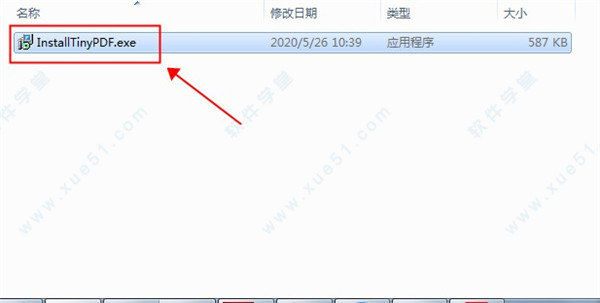
2、双击运行它,就会打开它的安装向导,点击【NEXT】。
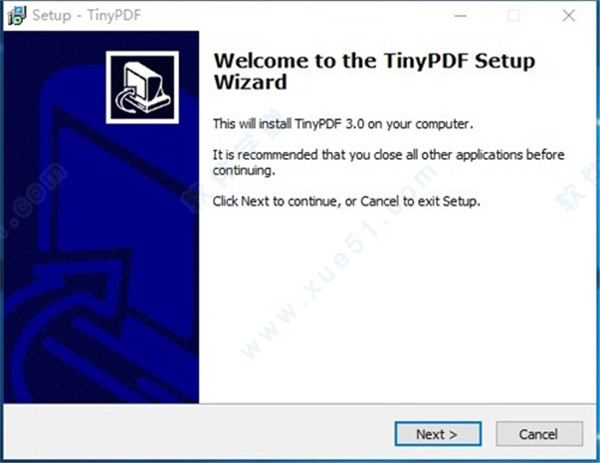
3、为tinypdf软件选择安装位置,点击【Browse】可为它选择一个合适的安装位置(非系统盘即可,防止软件占用系统盘资源或影响电脑运行速度,这里我们选择自定义安装)。接着点击【NEXT】。
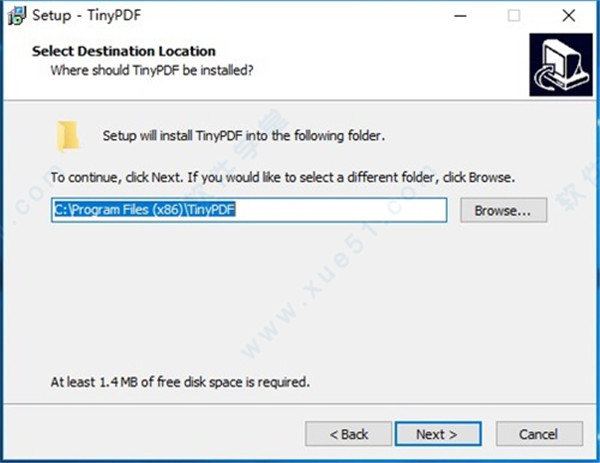
4、创建快捷方式:【create a desktop icon】,这里选择默认勾选即可。点击【NEXT】。
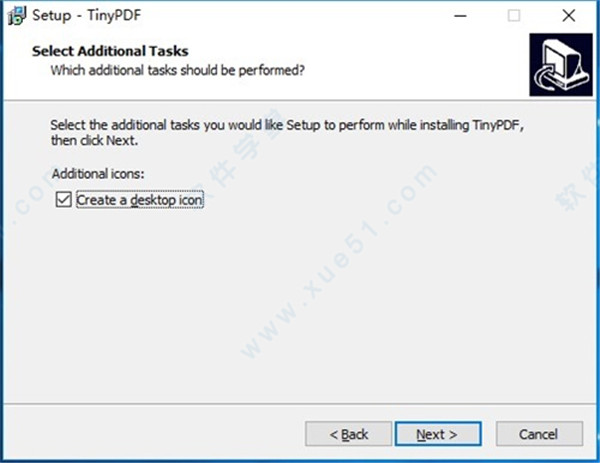
5、最后点击【install】就可以等待tinypdf软件安装了,安装过程中请耐心等待。等待安装完成后就可以使用了。

使用教程
tinypdf虚拟打印机怎么使用?
1、安装完成后,打开任意文件。

2、点击“打印”后,弹出选择打印机,选择“TinyPDF“。

3、点击上图中的“打印”,弹出下图,保存为“XXX-XXX.pdf”,保存,这样,PDF文件就生成了。
常见问题
TinyPDF虚拟打印机安装后不能用怎么办?
如果你发现虚拟打印机安装无误后不能用,那可能是你没有开启打印服务,点击我的电脑,选择管理点击打开。接着在左侧列表中找到“服务和应用程序 - 服务”然后找到“Print Spooler”服务,点击一下将”启动类型”设置为“自动”模式再点击“启动”按钮。设置完成后你再重新打开tinypd就可以使用了。

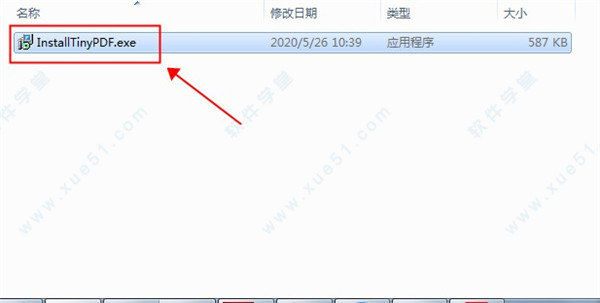
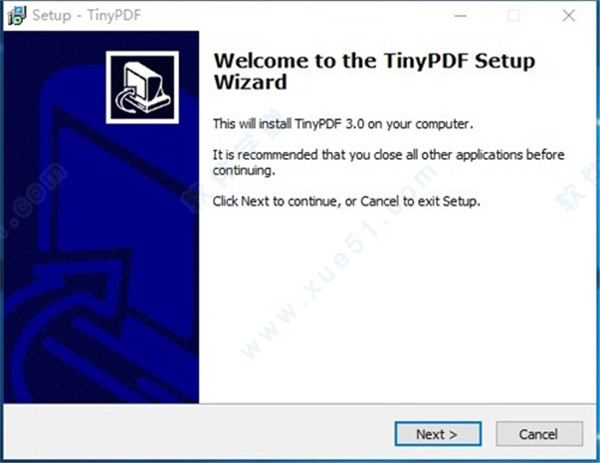
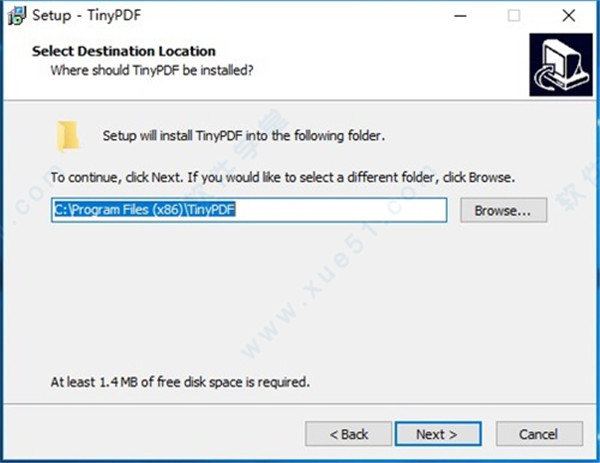
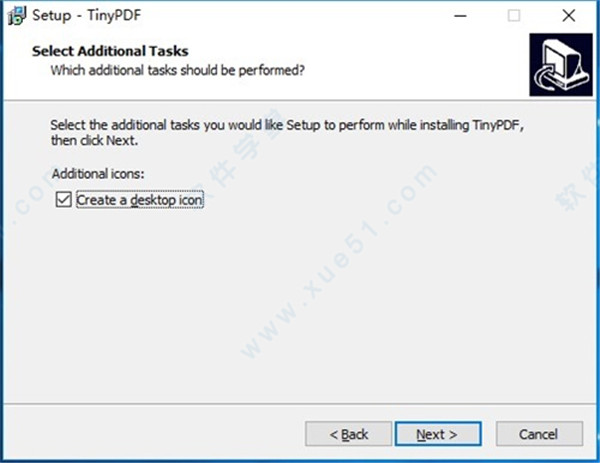



0条评论